Android i Apple od dawna umożliwiają użytkownikom zdalne śledzenie i wyłączanie swoich gadżetów. Firma Microsoft również dołączyła do tego trendu, wprowadzając funkcję „Znajdź moje urządzenie” w systemie Windows 10, która pozwala na zdalne śledzenie i blokowanie komputerów.
Usługa „Znajdź moje urządzenie” korzysta z danych o lokalizacji Twojego urządzenia, aby pomóc Ci je odnaleźć w przypadku zgubienia lub kradzieży. Możesz również zablokować urządzenie, aby nikt nie mógł z niego korzystać, a także wyświetlić informacje o tym, jak można je zwrócić.
Aby korzystać z tej funkcji, urządzenie musi spełniać kilka wymagań:
- Musi być połączone z Internetem.
- Funkcja „Znajdź moje urządzenie” musi być włączona na komputerze.
- Musisz mieć konto Microsoft z uprawnieniami administratora; lokalne konta użytkownika nie są obsługiwane.
Zakładając, że Twoje urządzenie spełnia te kryteria, przyjrzyjmy się, jak skorzystać z usługi „Znajdź moje urządzenie”.
Jak zdalnie zablokować komputer z systemem Windows 10
Otwórz przeglądarkę internetową i przejdź na Strona konta Microsoft. Wprowadź swoje hasło, a następnie kliknij „Zaloguj się”.
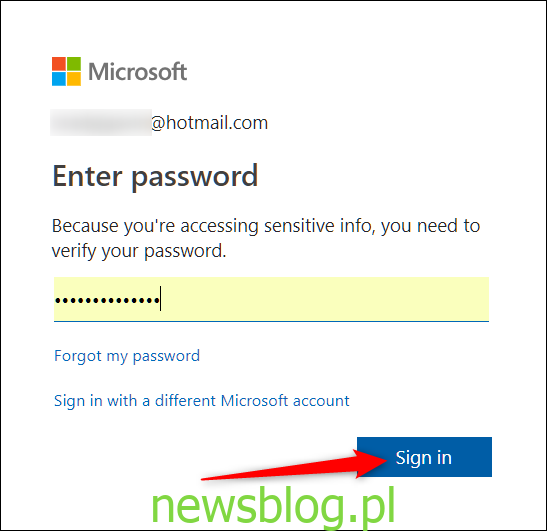
Na stronie głównej kliknij łącze „Pokaż szczegóły” znajdujące się pod urządzeniem, które chcesz zablokować.
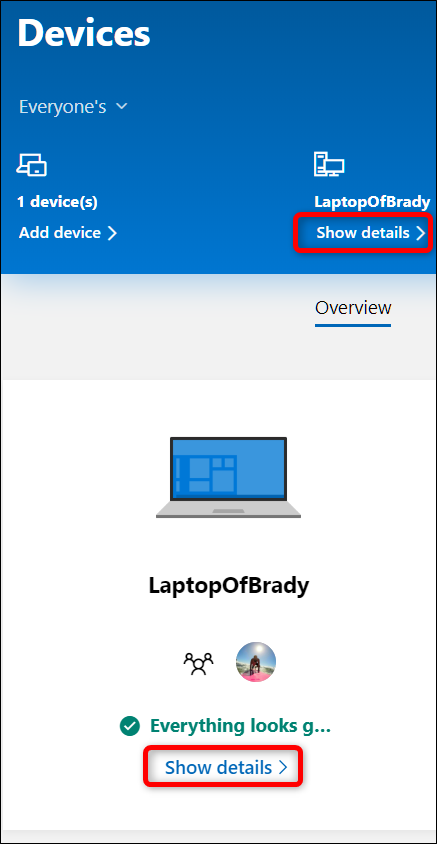
Na następnej stronie kliknij „Znajdź moje urządzenie”.
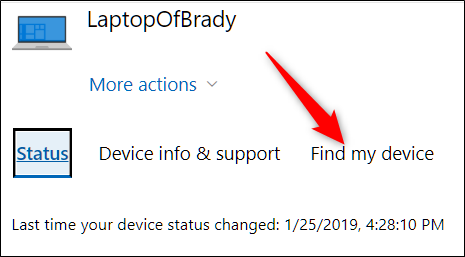
Jeśli lokalizacja Twojego urządzenia wskazuje na miejsce, którego się nie spodziewasz, kliknij „Zablokuj”, aby rozpocząć blokowanie urządzenia.
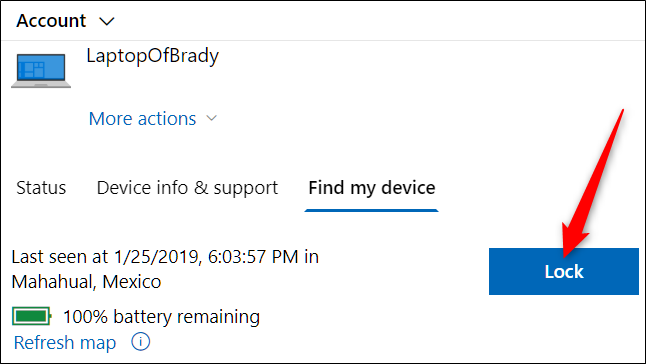
Zablokowanie urządzenia powoduje wylogowanie wszystkich aktywnych użytkowników oraz wyłączenie lokalnych kont użytkowników. Kliknij „Następny”.
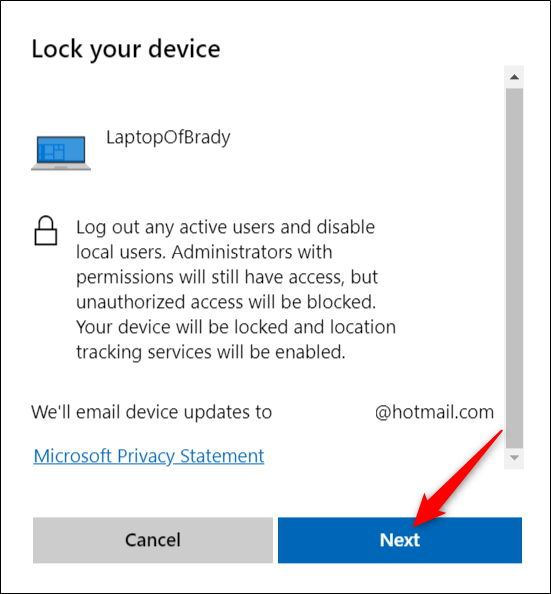
Na następnym ekranie możesz skonfigurować spersonalizowaną wiadomość, aby pomóc innym osobom w zwrocie Twojego urządzenia. Komunikat pojawi się na ekranie blokady, gdy ktoś włączy urządzenie.
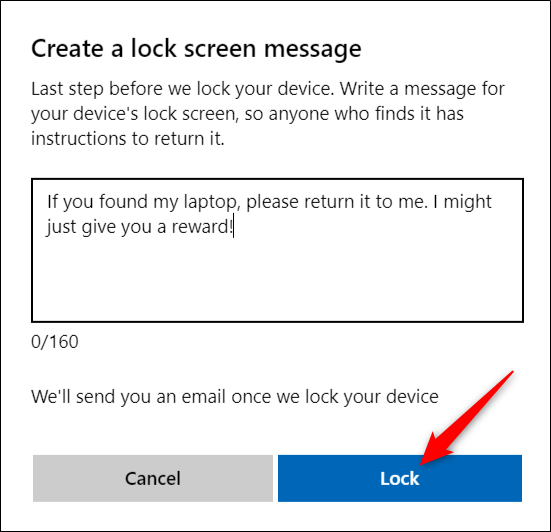
Jeśli później podejrzewasz, że ktoś włamał się na Twoje konto, zalecamy zmianę hasła w celu zapewnienia bezpieczeństwa. Po odzyskaniu urządzenia możesz zalogować się do niego za pomocą konta administratora.
newsblog.pl
Maciej – redaktor, pasjonat technologii i samozwańczy pogromca błędów w systemie Windows. Zna Linuxa lepiej niż własną lodówkę, a kawa to jego główne źródło zasilania. Pisze, testuje, naprawia – i czasem nawet wyłącza i włącza ponownie. W wolnych chwilach udaje, że odpoczywa, ale i tak kończy z laptopem na kolanach.